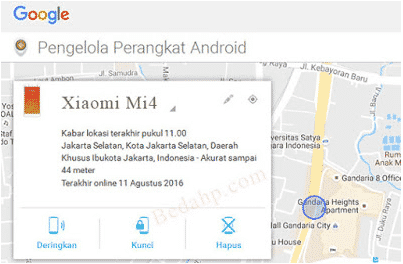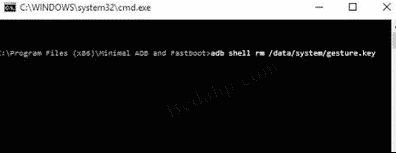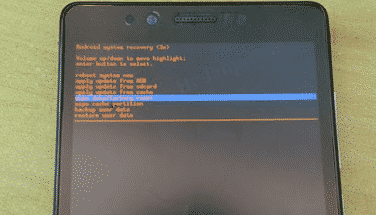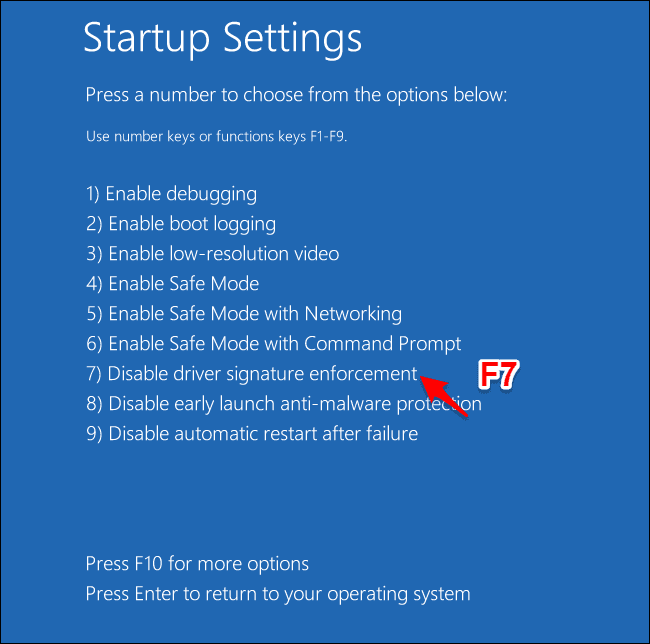Tutorial DUAL GSM dengan Aman di Andromax C3, sekarang saya akan share tutorial yang akan membuat andromax C3 kalian bisa menggunakan fitur DUAL GSM. Produk smartfren memang memberikan fitur hanya CDMA dan GSM saja dan juga terkadang hanya bisa internet dengan CDMA saja tidak bisa menggunakan kartu GSM.
Pasti kalian sudah tahu kalau ponsel Smartfren Andromax C3 ini hanya bisa menggunakan CDMA dan GSM saja, dan terkadang kita ingin ber-internetan dengan GSM karena yang CDMA sudah tidak ada QUOTA lagi. Tetapi itu semua sudah tidak akan terjadi lagi jika kalian mengikuti tutorial saya di karenakan kalian akan bisa menggunakan kartu GSM GSM di Andromax C3 kalian.
1. Memiliki AC3(andromax c3)
2. Andromax C3 kalian harus sudah terpasang CWM
3. PATCH GSM C3 : DOWNLOAD
1. Pastikan anda sudah download PATCH GSM C3
2. Letakan patch di SDCARD ingat jangan di dalam folder!
3. Masuk ke CWM Recovery tekan dan tahan tombol power dan volume atas secara bersamaan.
4. Install zip from SDCard
5. Anda pilih file patch
6. Tunggu hinggal selesai sekarang anda reboot
7. Done
* jika anda ingin SIM 1 anda GSM silahkan anda pasang kartu GSM di SIM satu.
* jika terjadi sinyal hilang anda pakai tutor di atas tadi ganti Network Mode menjadi GSM Only.
1. Masuk ke Settings dan pilih Mobile Data
2. Network Mode ubah ke Hybird
1. Anda Masuk ke Settings lalu pilih Dual RIM/SIM settings
2. Sekarang pilih Disable GSM lalu anda Reboot
1. Jika anda pakai launcher bukan bawaan launcer AC3 silahkan ikuti
2. Home Screen Ac3 anda tekan dan tahan layar sampai muncul menu
3. anda pilih Shortcuts
4. lalu pilih Activities
5. Sekarang pilih Phone
6. Selanjutnya pilih Network Settings
7. Network Mode ubah ke CDMA w/o Evdo atau CDMA/EvDo auto atau bisa juga EvDo only
1. Anda harus installing Aplikasi Any Cut cari di google
2. jika sudah anda Pilih New Sortcut
3. lalu anda pilih Activity
4. Sekarang anda pilih network Settings lalu OK
5. di Home Screen anda akan muncul shortcut yang sudah dibuat lalu anda buka shortcutnya
6. Sekarang ke Network Mode lalu pilih CDMA w/o Evdo atau CDMA/EvDo auto atau bisa juga EvDo only
1. di cara ini kalian harus siapkan backup an soalnya akan melakukan factory reset.
2. Masuk ke Settings lalu pilih Backup & Reset
3. Sekarang pilih Factory Reset data Reset
*Memindahkan Network mode ke GSM only tidak akan langsung membuat Andromax C3 anda menjadi DUAL GSM
Jika terasa anda sudah puas menggunakan GSM GSM dan ingin balik ke semula silahkan anda ikuti tutoriak ini :
1. Download bahanya disini
2. Simpan file nya di SDcard
3. Masuk ke CWM Recovery tekan dan tahan tombol power dan volume atas secara bersamaan.
4. Install zip from SDCard
5. Anda pilih file patch
6. Tunggu hinggal selesai sekarang anda reboot
Semoga artikel ini bermanfaat buat kalian jika ada kesalahaan kata mohon maaf, dan semoga kalian berhasil melakukan tutorial Tutorial DUAL GSM dengan Aman di Andromax C3.
Pasti kalian sudah tahu kalau ponsel Smartfren Andromax C3 ini hanya bisa menggunakan CDMA dan GSM saja, dan terkadang kita ingin ber-internetan dengan GSM karena yang CDMA sudah tidak ada QUOTA lagi. Tetapi itu semua sudah tidak akan terjadi lagi jika kalian mengikuti tutorial saya di karenakan kalian akan bisa menggunakan kartu GSM GSM di Andromax C3 kalian.
Sebelum melakukan tutorial ini anda harus ingat, harus backup jika tidak ingin terjadi hal yang tidak diinginkan, dan saya pun tidak bertanggung jawab jika smartphone smartfren andromax c3 Anda terjadi bootloop, hang, dan Stuck.
Syarat & Bahan :
1. Memiliki AC3(andromax c3)2. Andromax C3 kalian harus sudah terpasang CWM
3. PATCH GSM C3 : DOWNLOAD
Langkah langkah Flash PATCH GSM C3
1. Pastikan anda sudah download PATCH GSM C3
2. Letakan patch di SDCARD ingat jangan di dalam folder!
3. Masuk ke CWM Recovery tekan dan tahan tombol power dan volume atas secara bersamaan.
4. Install zip from SDCard
5. Anda pilih file patch
6. Tunggu hinggal selesai sekarang anda reboot
7. Done
* jika anda ingin SIM 1 anda GSM silahkan anda pasang kartu GSM di SIM satu.
* jika terjadi sinyal hilang anda pakai tutor di atas tadi ganti Network Mode menjadi GSM Only.
Cara pertama
1. Masuk ke Settings dan pilih Mobile Data
2. Network Mode ubah ke Hybird
Cara Kedua
1. Anda Masuk ke Settings lalu pilih Dual RIM/SIM settings
2. Sekarang pilih Disable GSM lalu anda Reboot
Cara ketiga
1. Jika anda pakai launcher bukan bawaan launcer AC3 silahkan ikuti
2. Home Screen Ac3 anda tekan dan tahan layar sampai muncul menu
3. anda pilih Shortcuts
4. lalu pilih Activities
5. Sekarang pilih Phone
6. Selanjutnya pilih Network Settings
7. Network Mode ubah ke CDMA w/o Evdo atau CDMA/EvDo auto atau bisa juga EvDo only
Cara keempat
1. Anda harus installing Aplikasi Any Cut cari di google
2. jika sudah anda Pilih New Sortcut
3. lalu anda pilih Activity
4. Sekarang anda pilih network Settings lalu OK
5. di Home Screen anda akan muncul shortcut yang sudah dibuat lalu anda buka shortcutnya
6. Sekarang ke Network Mode lalu pilih CDMA w/o Evdo atau CDMA/EvDo auto atau bisa juga EvDo only
Cara Kelima
1. di cara ini kalian harus siapkan backup an soalnya akan melakukan factory reset.
2. Masuk ke Settings lalu pilih Backup & Reset
3. Sekarang pilih Factory Reset data Reset
*Memindahkan Network mode ke GSM only tidak akan langsung membuat Andromax C3 anda menjadi DUAL GSM
Jika terasa anda sudah puas menggunakan GSM GSM dan ingin balik ke semula silahkan anda ikuti tutoriak ini :
1. Download bahanya disini
2. Simpan file nya di SDcard
3. Masuk ke CWM Recovery tekan dan tahan tombol power dan volume atas secara bersamaan.
4. Install zip from SDCard
5. Anda pilih file patch
6. Tunggu hinggal selesai sekarang anda reboot
Semoga artikel ini bermanfaat buat kalian jika ada kesalahaan kata mohon maaf, dan semoga kalian berhasil melakukan tutorial Tutorial DUAL GSM dengan Aman di Andromax C3.
SUMBER:Jago-Tutorial


 . Disini kita akan root Xiaomi redmi 4 series menggunakan SuperSu dan magisk universal yang diinstal melalui TWRP atau Custom Recovery Team Win Recovery project.
. Disini kita akan root Xiaomi redmi 4 series menggunakan SuperSu dan magisk universal yang diinstal melalui TWRP atau Custom Recovery Team Win Recovery project.